От пускането си през 2008 г. Google Chrome остава един от най-популярните уеб браузъри заради своята лесна употреба, интеграция с G-Suite и превъзходна производителност в множество платформи. Създаден като част от Проект Google Chromium, проектът с отворен код стартира Google Chrome като уеб браузър, който е безплатен за всеки да изпробва или използва и се радва на съвместимост в целия интернет. Всеки с имейл адрес в Google (т.е. почти всеки с интернет връзка) може безпроблемно да синхронизира и персонализира своя акаунт с Chrome за оптимизирано и познато изживяване. Можете също да импортирате отметки и настройки от предишния си браузър, да зададете вашето име и снимка за вашия акаунт в Chrome или да отворите нова връзка, за да управлявате директно функциите на вашия акаунт в Google.
Съдържание
- Как да актуализирате Google Chrome на вашия компютър
- Как да актуализирате Google Chrome на вашия iPhone/iPad
- Как да актуализирате Google Chrome на вашето устройство с Android
Google Chrome също предлага функции, които ви спестяват време и усилия, включително управление на влизания, проверка за парола нарушения, предлагайки няколко начина за извършване и осигуряване на онлайн транзакции и запазване и автоматично попълване на адрес информация. Chrome също така предлага вдъхновяваща колекция от разширения, за да сте свързани с любимите си приложения и услуги. Разбира се, нито една от тези невероятни функции няма да ви помогне, ако вашата версия на Chrome е остаряла и не може да функционира правилно. Научете как да актуализирате Google Chrome бързо и лесно на вашия компютър, iOS или
Android устройство и се върнете към сърфирането в интернет за нула време!Препоръчани видеоклипове
Как да актуализирате Google Chrome на вашия компютър
Етап 1: Отворете Chrome и изберете трите вертикални точки, за да отворите Настройки меню.
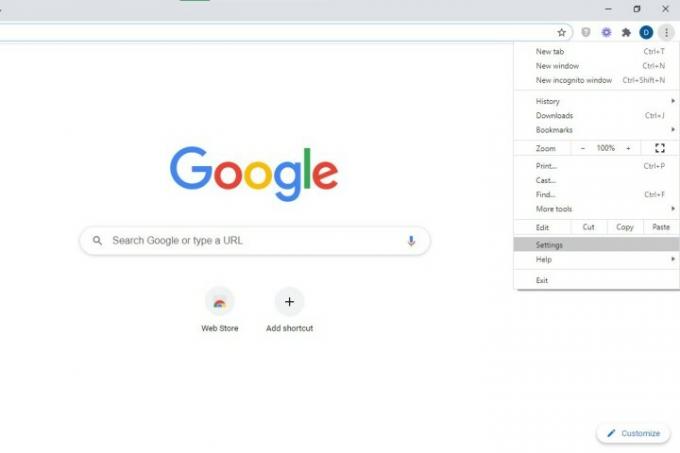
Стъпка 2: Изберете Проверка на безопасността и Chrome ще провери дали са необходими актуализации и ще ги инсталира, ако е необходимо.

Как да актуализирате Google Chrome на вашия iPhone/iPad
Етап 1: Отворете App Store и докоснете вашето Профилe горе вдясно.

Стъпка 2: Изберете Налични актуализации и потърсете Chrome.

Стъпка 3: Ако видите Chrome в списъка, докоснете Актуализация за инсталиране и въведете вашата парола за Apple ID, ако бъдете попитани.
Как да актуализирате Google Chrome на вашето устройство с Android
Имайте предвид, че потребителите на Chrome 76 и по-нова версия трябва да отворят Chrome на устройството си. Докоснете Още > Актуализиране на Chrome и рестартирайте приложението.
Етап 1: Отворете приложението Play Store и докоснете Меню > Моите приложения и игри.

Стъпка 2: Под Актуализации и след това под Чакащи актуализации заглавка, намерете Chrome (ако е в списъка) и след това докоснете Актуализация.

Забележка: Chrome ще бъде посочен само ако има налична актуализация за него и актуализацията все още не е инсталирана.
Препоръки на редакторите
- Защо Google прекъсва достъпа до мрежата за някои от служителите си?
- Целият интернет вече принадлежи на AI на Google
- Най-често срещаните проблеми с Microsoft Teams и как да ги коригирате
- Как да конвертирате вашите VHS касети в DVD, Blu-ray или цифрови
- Какво е MusicLM? Вижте AI на Google за преобразуване на текст в музика
Надградете начина си на животDigital Trends помага на читателите да следят забързания свят на технологиите с всички най-нови новини, забавни ревюта на продукти, проницателни редакционни статии и единствени по рода си кратки погледи.




